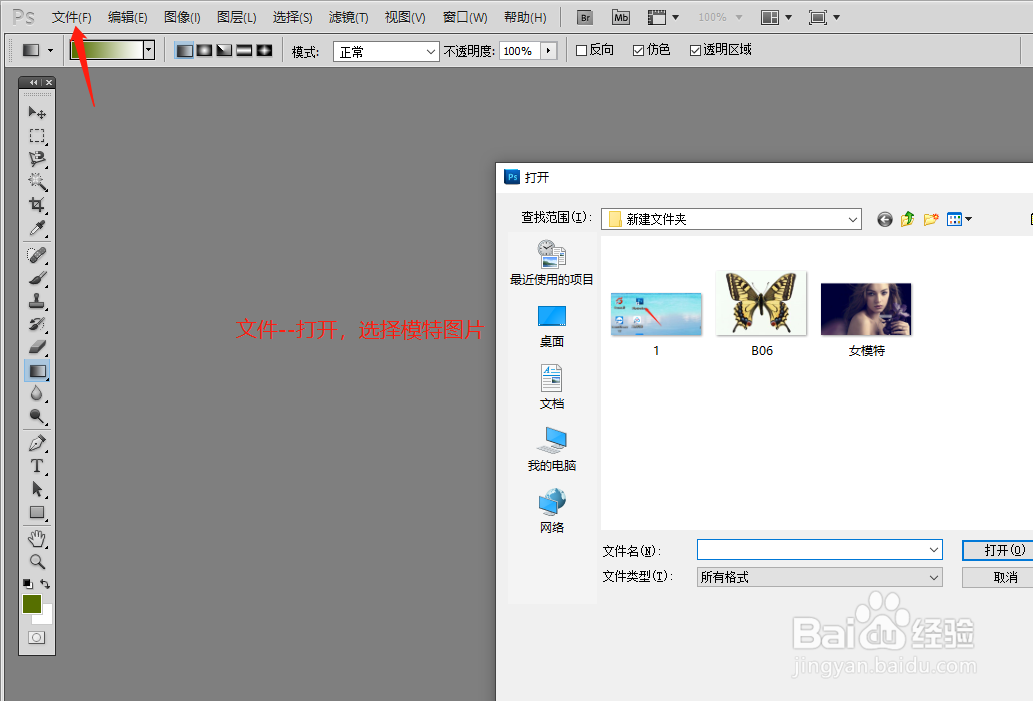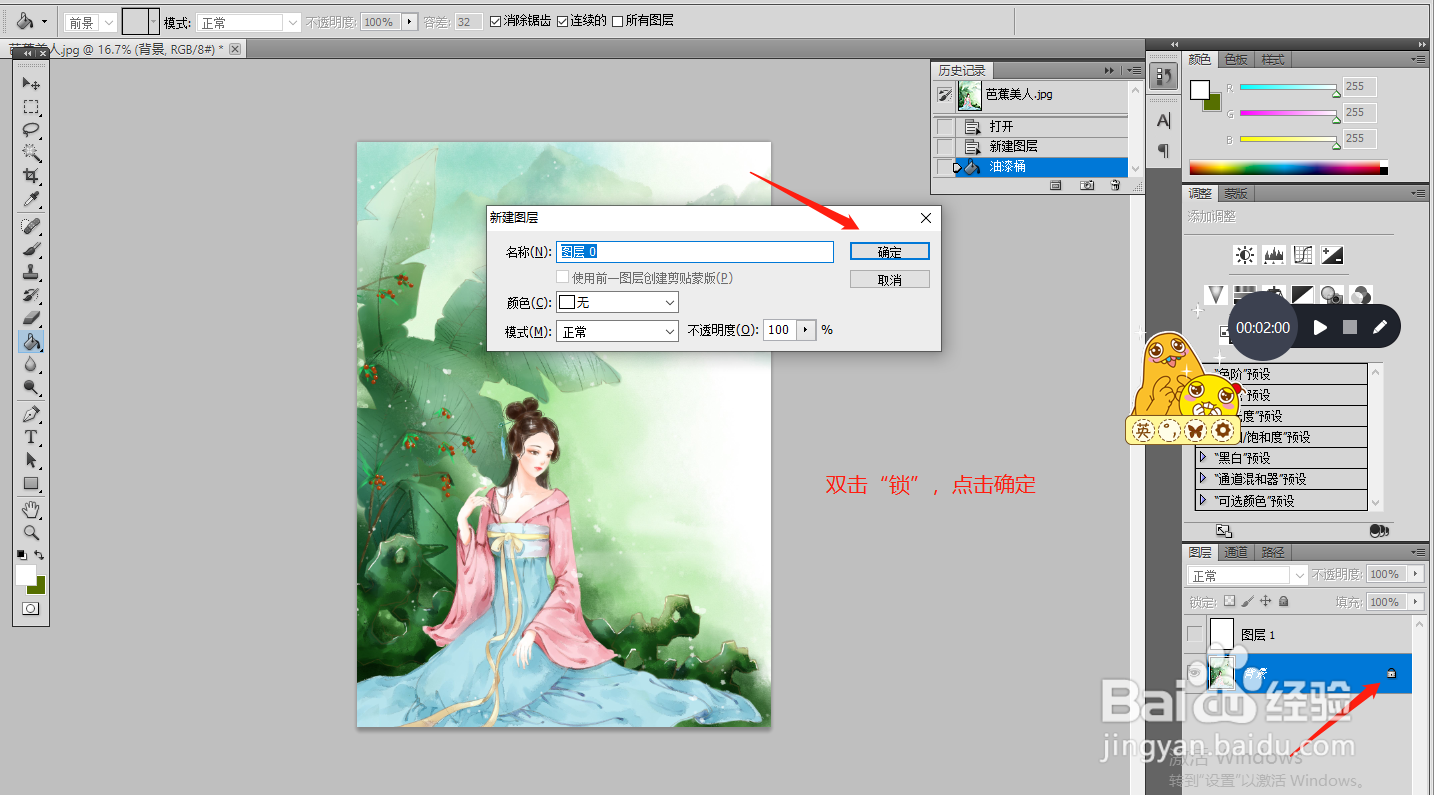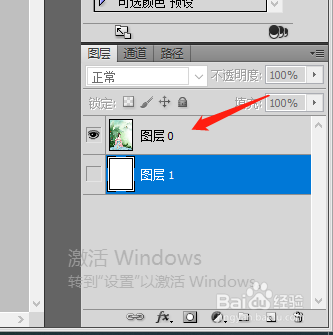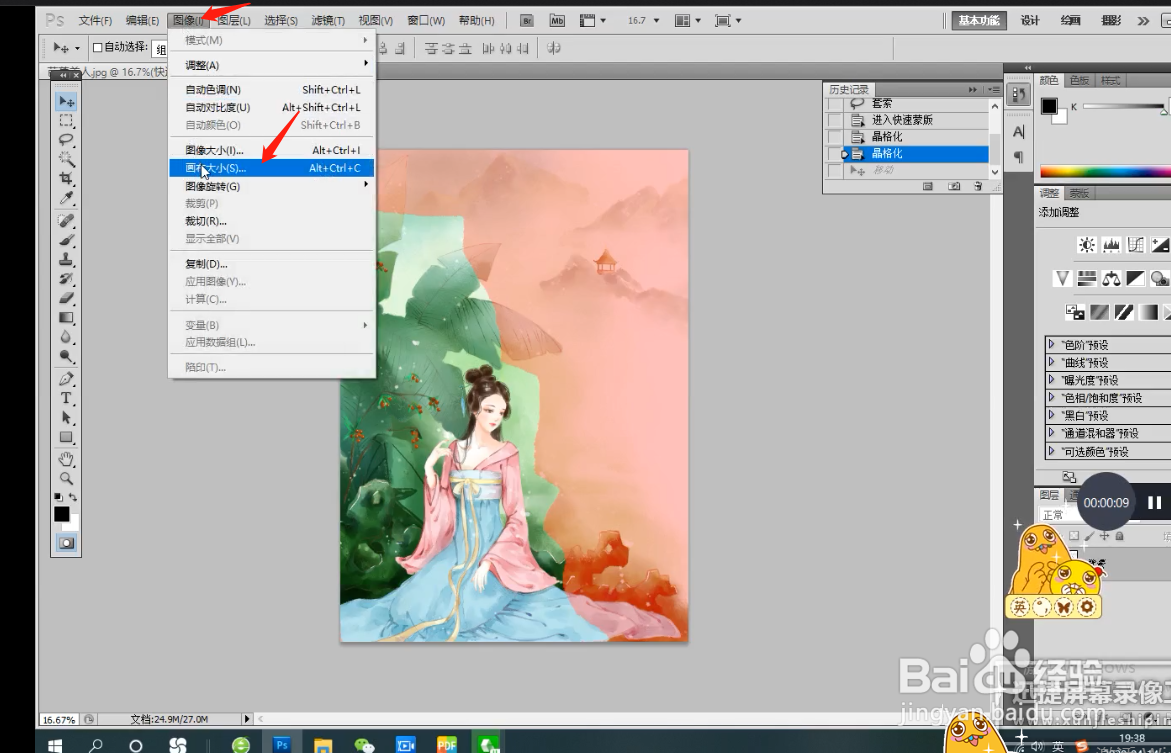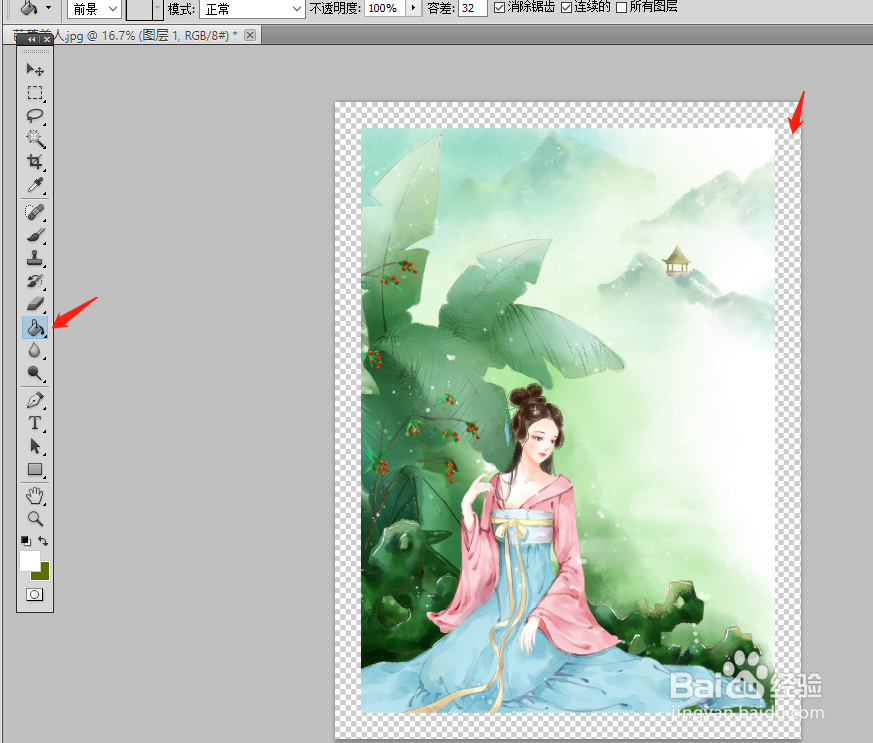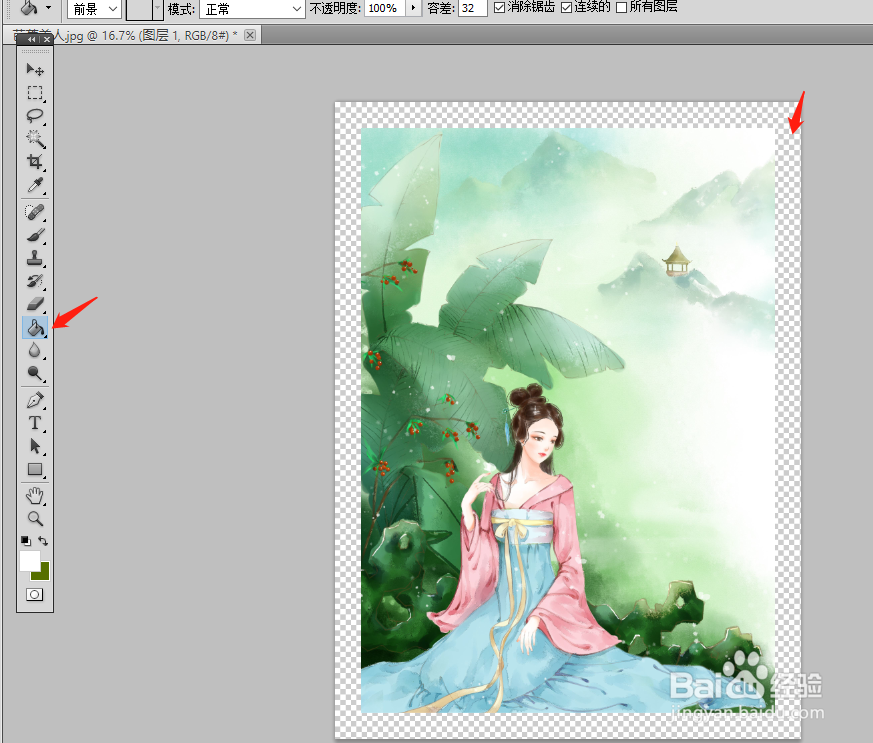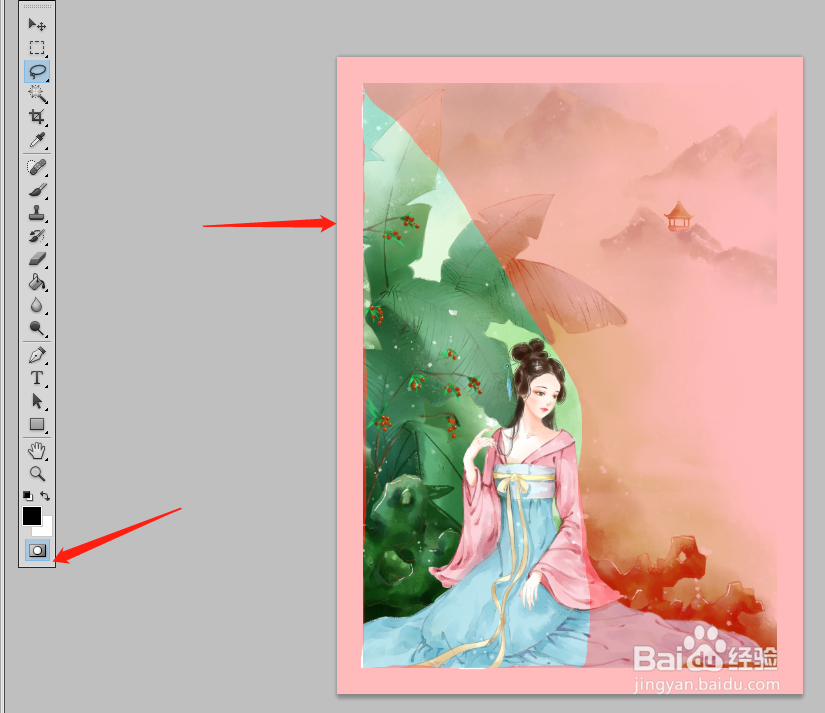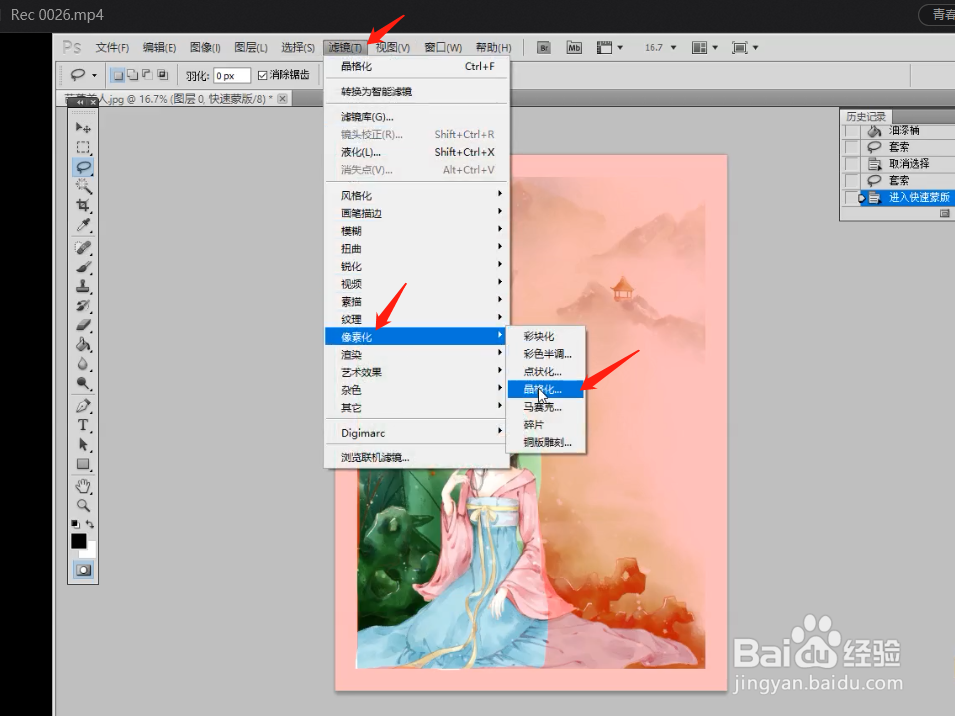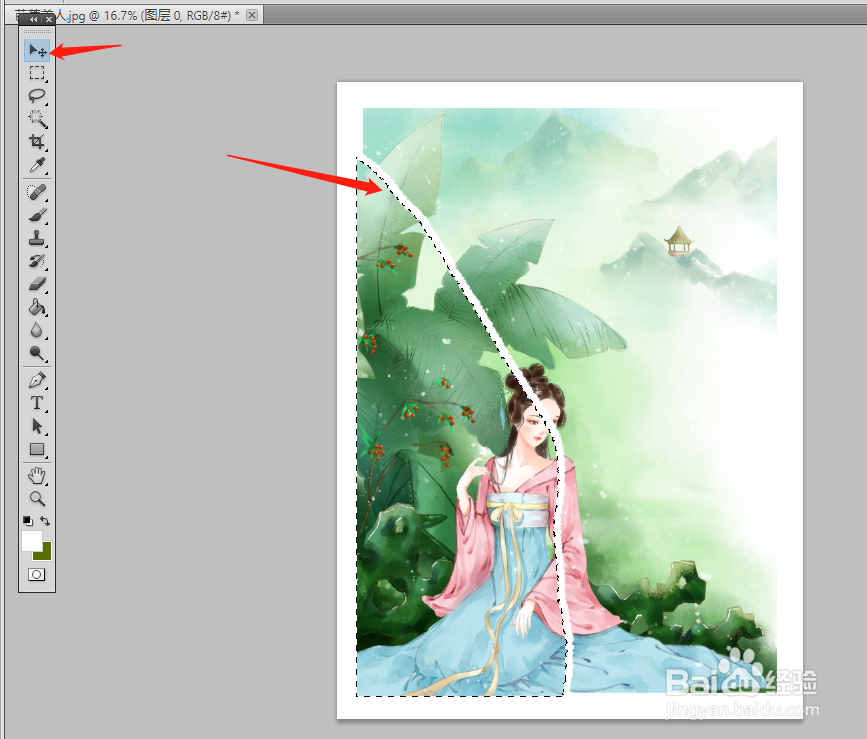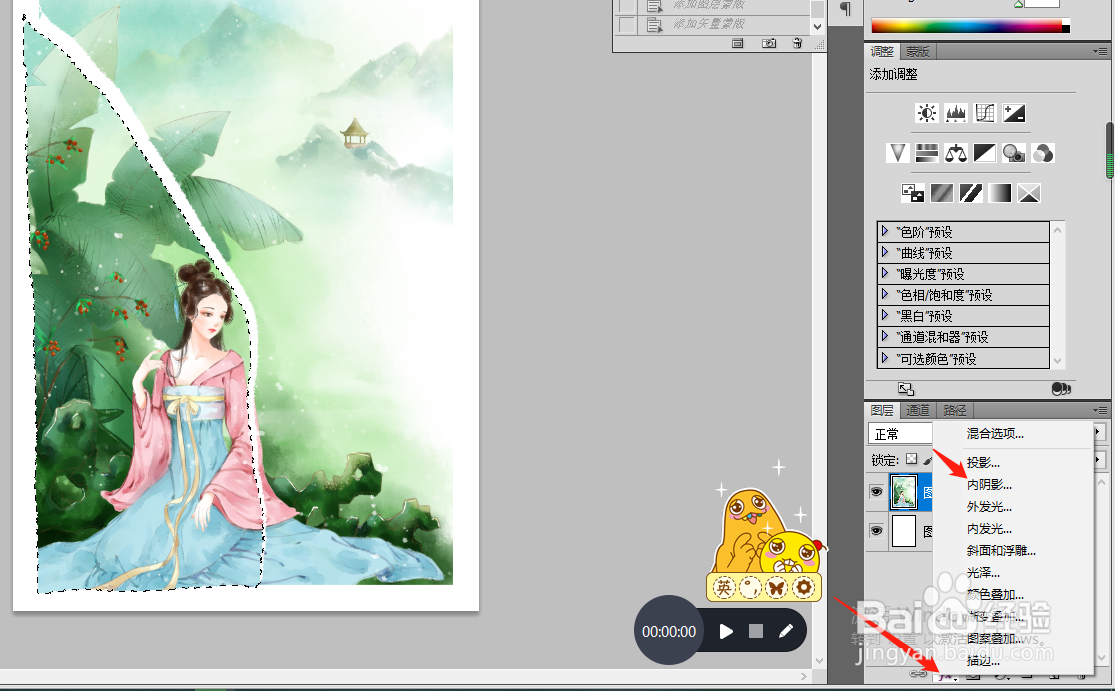如何用快速蒙版给图片做撕纸的图片效果
1、1.打开PS软件,打开文件, 选择需要制作效果的图片。
2、2.再新建一个空白图层。用背景色填充成白色。然后双击“锁”,使得图片的图层变成普通图层,再把图片图层移动到上面去。
3、3.点击“图像”-“画布大小”,选择相对,边和宽都选择“6”.再往背景画布上填充白色。
4、4.点击右侧工具栏,选择套索工具,套出选区。
5、5.点击工具栏最低端的“快速蒙版”按钮。这样工作区进入快速蒙版模式。
6、点击“滤镜”,“像素化”“晶格化”“晶格化”数字可以填写8左右。
7、拖动选区, 把图片拉分开,形成撕裂效果。在图层样式里加上内阴影。使得效果更自然
声明:本网站引用、摘录或转载内容仅供网站访问者交流或参考,不代表本站立场,如存在版权或非法内容,请联系站长删除,联系邮箱:site.kefu@qq.com。
阅读量:21
阅读量:76
阅读量:49
阅读量:45
阅读量:64